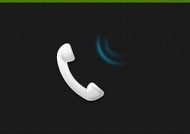小散热器安装步骤图解是什么?如何正确安装?
- 电器技巧
- 2025-07-08
- 29
- 更新:2025-07-07 00:34:36
散热器是电脑等电子设备保持正常运行的重要组件之一。它能够有效地将内部产生的热量传导出去,从而避免过热导致的性能下降或硬件损坏。对于不太熟悉电脑硬件安装的用户来说,小散热器的安装可能看起来有些复杂。但其实,只要按照正确的步骤,即使是没有经验的用户也可以顺利完成安装。本文将为您详细图解小散热器的安装步骤,确保您能够轻松掌握正确的安装方法。
准备阶段:安装前的准备工作
在开始安装散热器之前,我们先要确保以下准备工作已经就绪:
所需工具:螺丝刀(根据需要)、导热硅脂(如原散热器未附带)、散热器、说明书(如有)。
关闭电脑电源,断开电源线,进行防静电处理,比如触摸接地的金属物体以释放静电。
打开机箱盖,检查机箱内部空间是否足够安装新散热器。
确认CPU风扇电源接口和主板连接处是否可以轻松连接。

安装阶段:步骤图解
步骤1:拆卸旧散热器
1.找到并卸下固定旧散热器的螺丝或夹具。
2.如果有风扇,先将风扇从散热器上拆下。
3.注意检查导热硅脂,如果干裂或过厚,则需要清除旧硅脂并涂抹新的导热硅脂。
步骤2:安装新散热器
1.确保CPU表面干净无残留物,若有必要,可用干净无绒布轻轻擦拭。
2.按照散热器说明书或包装上的说明,均匀涂抹适量的新导热硅脂。
3.将散热器放置在CPU上,确保其对准位置,轻轻按压使硅脂均匀分布。
4.按照安装说明,使用螺丝或夹具固定散热器。确保螺丝均匀拧紧,避免一边过紧一边过松。
步骤3:连接风扇电源
1.如果散热器带有风扇,将风扇电源线连接到主板上的CPU_FAN接口。
2.检查风扇转动是否正常,确保无异物阻碍风扇叶片。
步骤4:安装散热器支架(如有)
1.如果散热器设计中包含支架,则需要将支架按照说明书安装到机箱内。
2.确保支架稳固安装,无松动现象。
步骤5:检查和测试
1.重新安装机箱盖板,接通电源。
2.开启电脑,进入BIOS检查CPU温度是否正常,风扇转速是否符合预期。
3.运行一段时间后,用手触摸散热器表面,感受温度是否在正常范围内。

常见问题解答
问:安装散热器时是否需要拔掉电源?
答:是的,为了安全起见,最好在安装散热器之前关闭电脑电源并断开电源线,进行防静电处理。
问:导热硅脂多久更换一次比较合适?
答:一般建议每2-3年更换一次,或者当硅脂出现干裂、变硬或过厚时应进行更换。
问:如果CPU温度过高,我应该怎么办?
答:如果CPU温度过高,首先检查散热器是否安装正确,风扇是否运转正常。如果问题依旧,可能需要更换更高效的散热器。
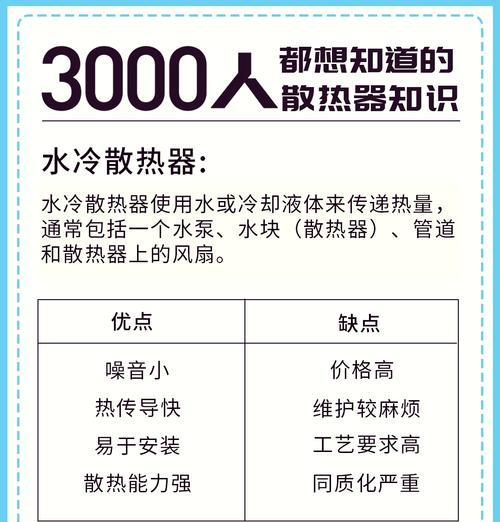
正确安装小散热器是维护电脑稳定运行的重要步骤。通过本文的图解和详细步骤,即使是新手用户也能轻松掌握这一技能。在安装过程中,注意安全,细心操作,确保每个部件都正确安装到位。通过适当的检查和测试,保证散热器工作正常,为您的电脑提供良好的散热保护。希望本文能够帮助您顺利完成小散热器的安装工作。